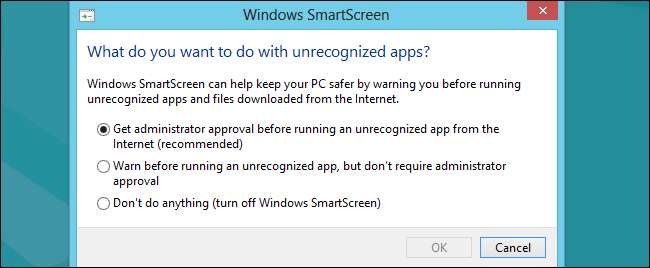le Filtre SmartScreen intégré à Windows analyse automatiquement les applications, les fichiers, les téléchargements et les sites Web, bloquant les contenus dangereux connus et vous avertissant avant d'exécuter des applications inconnues. Vous pouvez le désactiver, si vous le souhaitez.
Nous vous recommandons de laisser SmartScreen activé. Il fournit une couche de sécurité supplémentaire qui aide à protéger votre PC, que vous soyez en utilisant un antivirus ou pas. Même si SmartScreen bloque automatiquement une application inconnue dont vous savez qu'elle est sûre, vous pouvez cliquer sur l'avertissement pour exécuter l'application quand même.
Windows 10
EN RELATION: Fonctionnement du filtre SmartScreen sous Windows 8 et 10
Commençant par Mise à jour des créateurs de Windows 10 , Les paramètres SmartScreen se trouvent désormais dans l'interface du centre de sécurité Windows Defender. Lancez le raccourci «Windows Defender Security Center» dans votre menu Démarrer pour l'ouvrir.

Cliquez sur l'icône "Contrôle des applications et du navigateur" dans la barre latérale de Windows Defender pour trouver ces paramètres.
Il existe trois filtres Windows SmartScreen différents et vous pouvez configurer des options distinctes pour chacun. Sélectionnez «Bloquer» bloquer les applications non reconnues, «Avertir» pour afficher un avertissement sur lequel vous pouvez cliquer ou «Désactiver» pour désactiver complètement Windows SmartScreen. Même si vous avez activé "Avertir", SmartScreen bloquera toujours le contenu dangereux connu - il vous avertira simplement avant d'exécuter des applications non reconnues. Cependant, si vous désactivez complètement SmartScreen, SmartScreen ne pourra pas bloquer les fichiers connus comme dangereux.
L’option "Vérifier les applications et les fichiers" contrôle le filtre SmartScreen du système d’exploitation, qui vous protège quel que soit l’endroit où vous téléchargez les fichiers. Lorsque vous essayez d'ouvrir une application ou un fichier téléchargé dans l'Explorateur de fichiers ou dans une autre application, Windows vérifie cette application ou ce fichier et le bloque ou affiche un avertissement s'il n'est pas reconnu.
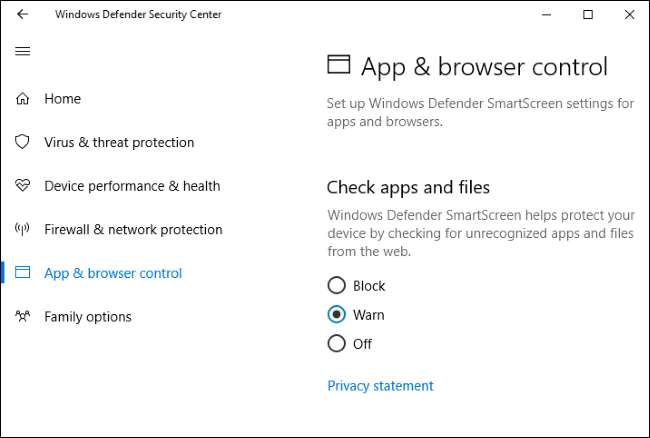
EN RELATION: Microsoft Edge est-il vraiment plus sûr que Chrome ou Firefox?
L'option «SmartScreen pour Microsoft Edge» contrôle le filtre SmartScreen intégré au navigateur Microsoft Edge . Il bloque les sites Web et les téléchargements malveillants, mais uniquement dans Microsoft Edge.
Le filtre «SmartScreen pour les applications du Windows Store» est utilisé lorsque les applications que vous téléchargez à partir du Windows Store accèdent au contenu Web. Il vous avertit avant que ces applications ne chargent du contenu dangereux.
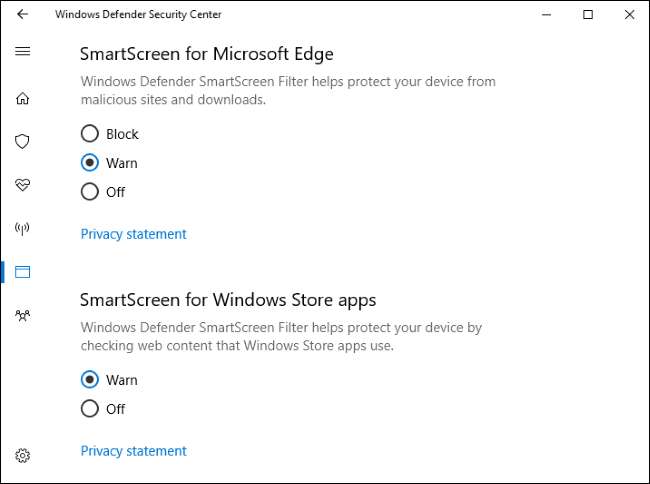
Windows 8
Sous Windows 8, vous trouverez cette option dans le panneau de configuration. Accédez à Panneau de configuration> Système et sécurité> Centre de maintenance.
Développez la section «Sécurité», recherchez Windows SmartScreen dans la liste et cliquez sur «Modifier les paramètres» en dessous.
Vous pouvez ensuite choisir ce que Windows fait avec les programmes non reconnus. Vous pouvez demander à Windows d’exiger l’approbation de l’administrateur avant d’exécuter un programme inconnu, vous avertir sans demander l’approbation de l’administrateur ou sélectionner «Ne rien faire» pour désactiver Windows SmartScreen.